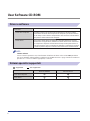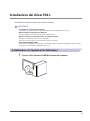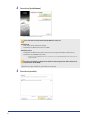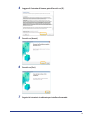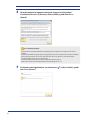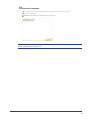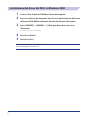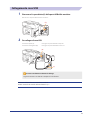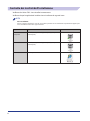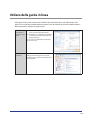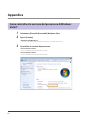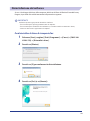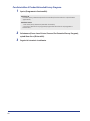Italiano
Guida di installazione del driver FAX L
Le illustrazioni e le schermate utilizzate in questo manuale sono relative al modello FAX-L170, salvo ove diversamente speci cato.
User Software CD-ROM . . . . . . . . . . . . . . . . . . . . . . . . . . . . . . . . . . . . . . . . . . . . . . . . . . . . . . . . . . . . . . . . . . 1
Driver e software . . . . . . . . . . . . . . . . . . . . . . . . . . . . . . . . . . . . . . . . . . . . . . . . . . . . . . . . . . . . . . . . . . . . . . . . . . . . . . . . . 1
Sistemi operativi supportati . . . . . . . . . . . . . . . . . . . . . . . . . . . . . . . . . . . . . . . . . . . . . . . . . . . . . . . . . . . . . . . . . . . . . . 1
Installazione dei driver FAX L . . . . . . . . . . . . . . . . . . . . . . . . . . . . . . . . . . . . . . . . . . . . . . . . . . . . . . . . . . . . 2
Installazione con l’opzione [Installazione] . . . . . . . . . . . . . . . . . . . . . . . . . . . . . . . . . . . . . . . . . . . . . . . . . . . . . . . . . 2
Installazione del driver del FAX L in Windows 2000 . . . . . . . . . . . . . . . . . . . . . . . . . . . . . . . . . . . . . . . . . . . . . . . . 7
Collegamento cavo USB . . . . . . . . . . . . . . . . . . . . . . . . . . . . . . . . . . . . . . . . . . . . . . . . . . . . . . . . . . . . . . . . . . . . . . . . . . 8
Controllo dei risultati dell’installazione . . . . . . . . . . . . . . . . . . . . . . . . . . . . . . . . . . . . . . . . . . . . . . . . . . . . . . . . . . . . 9
Utilizzo della guida in linea . . . . . . . . . . . . . . . . . . . . . . . . . . . . . . . . . . . . . . . . . . . . . . . . . . . . . . . . . . . . . 10
Appendice . . . . . . . . . . . . . . . . . . . . . . . . . . . . . . . . . . . . . . . . . . . . . . . . . . . . . . . . . . . . . . . . . . . . . . . . . . . . 11
Come controllare la versione del processore di Windows Vista/7 . . . . . . . . . . . . . . . . . . . . . . . . . . . . . . . . . . 11
Disinstallazione del software . . . . . . . . . . . . . . . . . . . . . . . . . . . . . . . . . . . . . . . . . . . . . . . . . . . . . . . . . . . . . . . . . . . . 12
Per disinstallare il driver di stampante/fax . . . . . . . . . . . . . . . . . . . . . . . . . . . . . . . . . . . . . . . . . . . . . . . . . . . 12
Per disinstallare il Product Extended Survey Program . . . . . . . . . . . . . . . . . . . . . . . . . . . . . . . . . . . . . . . . 13

1
User Software CD-ROM
Driver e software
Driver FAX L
Driver della stampante È possibile stampare da un’applicazione utilizzando la macchina tramite
l’installazione del driver della stampante sul computer. È possibile elaborare i
dati di stampa ad alta velocità comprimendo i dati attraverso lo sfruttamento
della potenza di elaborazione del computer.
Driver del fax Se si installa il driver del fax sul computer è possibile selezionare “Stampa”
dall’interno di un’applicazione, selezionare il driver del fax Canon come fosse
una stampante e impostare la destinazione di output e le opzioni relative. Il
driver fax convertirà i dati in un’immagine conforme ai protocolli fax standard,
in modo da poterli stampare o archiviare sulla macchina fax del destinatario.
NOTA
L’ultimo software:
In base al sistema operativo in uso, alcune funzioni del software del driver incluse nel CD-ROM potrebbero
non essere utilizzabili. L’ultimo software è pubblicato sul sito Web di Canon. Si prega di veri care l’ambienete
operativo ecc. e scaricare il software appropriato, se richiesto.
Sistemi operativi supportati
: supportato : non supportato
Windows 2000/XP Windows Vista/7
Driver della stampante
Driver del fax

2
Installazione dei driver FAX L
Per utilizzare la macchina è necessario installare il software.
IMPORTANTE
• Se si utilizza un sistema operativo a 64 bit
I driver FAX L per sistemi operativi a 64 bit potrebbero non essere forniti in base al Paese.
• Diritti utente per la registrazione in Windows
Accedere utilizzando un utente dotato di diritti amministrativi.
• Quando si e ettua l’installazione tramite un collegamento USB
Collegare il cavo USB dopo aver installato il software.
Accertarsi che la macchina sia accesa quando si collega il cavo USB.
• Per gli utenti di Windows 2000
L’User Software CD-ROM non è compatibile con Windows 2000 e il metodo di installazione è diverso. Vedere
“Installazione del Driver FAX L in Windows 2000” a p. 7.
Installazione con l’opzione [Installazione]
1
Inserire l’User Software CD-ROM nel lettore del computer.

3
2
Fare clic su [Installazione].
* Le opzioni visualizzate variano in base al paese.
Se la schermata di installazione del CD-ROM non compare:
Windows XP
1. Dal menu [Start], selezionare [Esegui].
2. Immettere “D:\MInst.exe” e fare clic su [OK].
Windows Vista, 7
1. Immettere “D:\MInst.exe” in [Inizia ricerca] o [Cerca programmi e le] nel menu [Start].
2. Premere il tasto [INVIO] sulla tastiera.
* In questo manuale, il CD-ROM è indicato con il nome “D:”. Il nome dell’unità CD-ROM potrebbe variare in base al
computer utilizzato.
Se viene visualizzata la schermata di selezione della lingua prima della schermata di
installazione del CD-ROM:
Selezionare la lingua desiderata, quindi fare clic su [Avanti].
3
Fare clic su [Installa].

4
4
Leggere il Contratto di licenza, quindi face clic su [Sì].
5
Fare clic su [Avanti].
6
Fare clic su [Esci].
7
Seguire le istruzioni visualizzate per installare il manuale.

5
Successivamente, inizia l’installazione del Product Extended Survey Program.
8
Quando compare la seguente schermata, leggere le informazioni
visualizzate, fare clic su [Accetto] o [Non accetto], quindi fare clic su
[Avanti].
Se si seleziona [Accetto]:
Viene installato il Product Extended Survey Program (il programma di indagine sullo stato di
utilizzo).
Il Product Extended Survey Program è il programma per l’invio di informazioni relative all’utilizzo
della presente macchina alla Canon ogni mese per dieci anni. Qualsiasi altra informazione,
comprese quelle personali, non viene inviata.
È anche possibile disinstallare il Product Extended Survey Program.
Vedere “Per disinstallare il Product Extended Survey Program” a p. 13.
9
Confermare che l’applicazione sia selezionata [ ] sotto [Installa], quindi
fare clic su [Avanti].

6
10
Riavviare il computer.
(1) Selezionare la casella di controllo [Riavvia computer adesso (scelta consigliata)].
(2) Fare clic su [Riavvia].
Il CD-ROM può essere rimosso alla visualizzazione di questa schermata.
(1)
(2)
Dopo aver riavviato il computer, collegare il cavo USB.
Vedere “Collegamento cavo USB” a p. 8.

7
Installazione del driver del FAX L in Windows 2000
1
Inserire l’User Software CD-ROM nel lettore del computer.
2
Fare clic su [Risorse del computer], fare clic con il pulsante destro del mouse
sull’icona del CD-ROM e selezionare [Avanti] dal menu di scelta rapida.
3
Aprire [DRIVERS] -> [XXXXXX]* -> [32bit], quindi fare due volte clic su
[Setup.exe].
* Selezionare la lingua per [XXXXXX].
4
Fare clic su [Avanti].
5
Fare clic su [Esci].
Dopo aver riavviato il computer, collegare il cavo USB.
Vedere “Collegamento cavo USB” a p. 8.

8
Collegamento cavo USB
1
Rimuovere il coperchietto (A) della porta USB della macchina.
Rimuovere il coperchietto tirando la cordicina.
(A)
2
Per collegare il cavo USB.
• Estremità piatta (A): Collegare alla porta USB del computer.
• Estremità rettangolare (B): Collegare alla porta USB della macchina.
(A)
(B)
Se viene visualizzata una nestra di dialogo:
Seguire le istruzioni visualizzate e completare l’installazione.
Al termine dell’installazione, controllarne i risultati.
Vedere “Controllo dei risultati dell’installazione” a p. 9.

9
Controllo dei risultati dell’installazione
Veri care che i driver FAX L siano installati correttamente.
Veri care che per le applicazioni installate siano visualizzate le seguenti icone.
NOTA
Icone visualizzate:
In base al sistema operativo le icone di ciascun driver possono essere visualizzate separatamente oppure può
essere visualizzata solo l’icona rappresentativa.
Software Posizione Icona
Driver della
stampante
Cartella [Stampanti e fax], [Stampanti] o [Dispositivi
e stampanti].
Driver del fax Cartella [Stampanti e fax], [Stampanti] o [Dispositivi
e stampanti].
e-Manual Desktop

10
Utilizzo della guida in linea
Nella guida in linea sono trattate tutte le funzioni del software del driver e le informazioni sulle
opzioni. Per consultare immediatamente e durante l’uso del software le descrizioni delle funzioni e
delle impostazioni, utilizzare la guida in linea.
Come
visualizzare la
schermata della
guida
(1) Selezionare [File] -> [Stampa] dalla
barra del menu dell’applicazione.
(2) Selezionare la stampante in [Seleziona
stampante] o [Nome] nella nestra di
dialogo [Stampa].
(3) Fare clic su [Preferenze] o [Proprietà].
(4) Fare clic su [?].
Ricerca di
contenuti
Fare clic su [Contenuto] nella schermata
della guida e fare doppio clic sul titolo
desiderato per visualizzare le informazioni
corrispondenti.

11
Appendice
Come controllare la versione del processore di Windows
Vista/7
1
Selezionare [Pannello di controllo] dal menu Start.
2
Aprire [Sistema].
• Windows Vista/Windows 7
Fare clic su [Sistema e manutenzione] o [Sistema e sicurezza] → [Sistema].
3
Controllare la versione del processore.
• Per la versione a 32 bit
Viene visualizzato [Sistema operativo a 32 bit].
• Per la versione a 64 bit
Viene visualizzato [Sistema operativo a 64 bit].

12
Disinstallazione del software
Se non si ha bisogno del driver della stampante, del driver del fax o del Product Extended Survey
Program, è possibile disinstallarli attenendosi alla procedura seguente.
IMPORTANTE
Confermare quanto segue prima di disinstallare il software:
- È necessario disporre di privilegi amministrativi sul computer.
- È necessario disporre del software di installazione (se si desidera installare nuovamente i driver).
- Sono state chiuse tutte le applicazioni sul computer.
Per disinstallare il driver di stampante/fax
1
Dal menu [Start], scegliere [(Tutti i) Programmi] -> [Canon] -> [FAX L100
L150 L170] -> [Disinstalla i driver].
2
Fare clic su [Elimina].
3
Fare clic su [Sì] per confermare la disinstallazione.
4
Fare clic su [Esci] (o su [Riavvia]).

13
Per disinstallare il Product Extended Survey Program
1
Aprire [Programmi e funzionalità].
Windows XP
Dal menu [Start], selezionare [Pannello di controllo] e fare due volte clic su [Installazione
applicazioni].
Windows Vista/7
1. Dal menu [Start], selezionare [Pannello di controllo].
2. Fare clic su [Disinstalla un programma] oppure fare due volte clic su [Programmi e
funzionalità].
2
Selezionare [Canon Laser Printer/Scanner/Fax Extended Survey Program],
quindi fare clic su [Disinstalla].
3
Seguire le istruzioni visualizzate.

USRM2-0613 (01) © CANON INC. 2013
-
 1
1
-
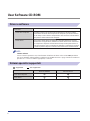 2
2
-
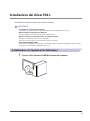 3
3
-
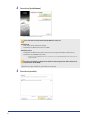 4
4
-
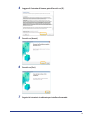 5
5
-
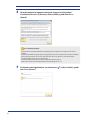 6
6
-
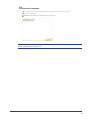 7
7
-
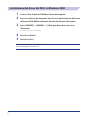 8
8
-
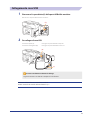 9
9
-
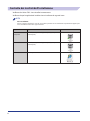 10
10
-
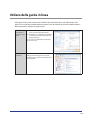 11
11
-
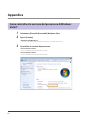 12
12
-
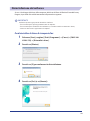 13
13
-
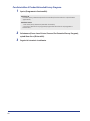 14
14
-
 15
15
Documenti correlati
-
Canon i-SENSYS MF8040Cn Manuale utente
-
Canon i-SENSYS MF113w Manuale utente
-
Canon i-SENSYS MF212w Manuale utente
-
Canon i-SENSYS LBP112 Manuale utente
-
Canon i-SENSYS MF217w Manuale utente
-
Canon PIXMA MG2540 Manuale utente
-
Canon PIXMA MG5550 Manuale utente
-
Canon PIXMA MG3550 Manuale utente
-
Canon i-SENSYS MF623Cn Manuale utente
-
Canon PIXMA MX924 Manuale utente